Социальная сеть Tik Tok позволяет пользователям размещать короткие видеоролики. Для публикации подходят заранее записанные видеоролики или кадры, снятые в режиме реального времени.
Как опубликовать видео в Тик Ток
Готовый контент можно загрузить на свою личную страницу в социальной сети. Но сначала нажмите на розовый флажок в правой части экрана. Вы можете опубликовать ролик из своего личного аккаунта, добавив описание и хэштеги. В процессе записи используется звук, добавляются маски и фильтры.
Инструкции о том, как загрузить видео в Tic Talk из галереи или провести прямую трансляцию:
- Войдите в приложение.
- Откройте «Мой профиль», нажмите на кнопку «Снять видео». Нажмите на красную кнопку — начнется видеозапись


- Продолжайте, нажав на кнопку «Далее». Заполните «Описание» — введите хэштеги. Опубликуйте его.

Обратите внимание! Вы должны зарегистрироваться, чтобы иметь возможность размещать свои видео. Быстрая регистрация через электронную почту или сервисы Google, Facebook доступна в социальной сети.
Как обрезать видео и добавить надписи
Чтобы удалить часть клипа, переместите указатель в соответствующее место, коснувшись его. Коррекция немедленно появится в приложении — доступен предварительный просмотр обрезанного видео. После принятия окончательного решения обрезать и нажать «Далее».

После добавления клипа на сервер становятся доступны дополнительные элементы:
- Субтитры. Подходит при загрузке квадратного видео.
- Наклейки. Для добавления и украшения контента.
- Регулятор громкости. Позволяет прослушивать и изменять громкость музыки в финальном клипе.
Как добавить текст в видеоролик Tic Toc:
- Выберите готовый клип или запишите новый.
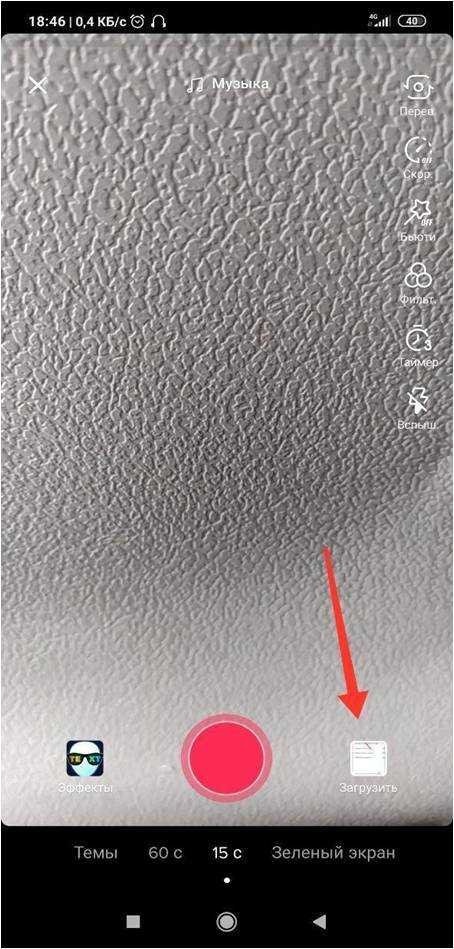
- Перейдите к этапу обработки.
- Внизу нажмите на «Символ» и начните писать текст.
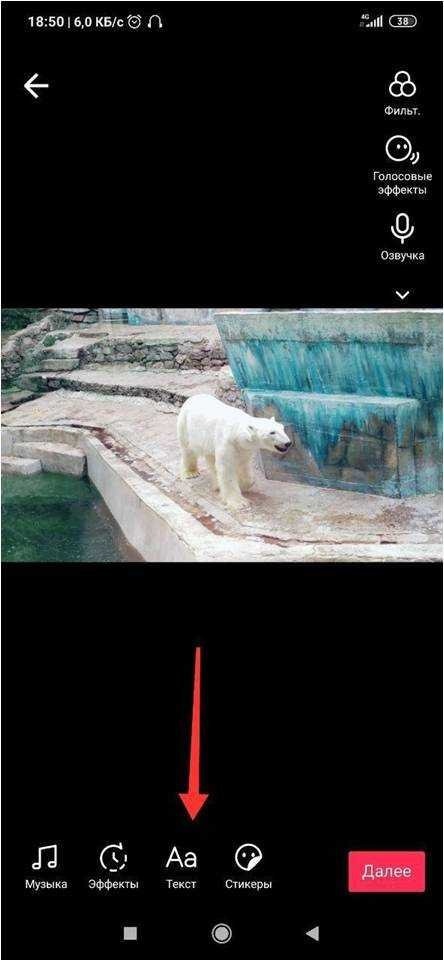
- Чтобы установить время, щелкните по написанному тексту и выделите границы.
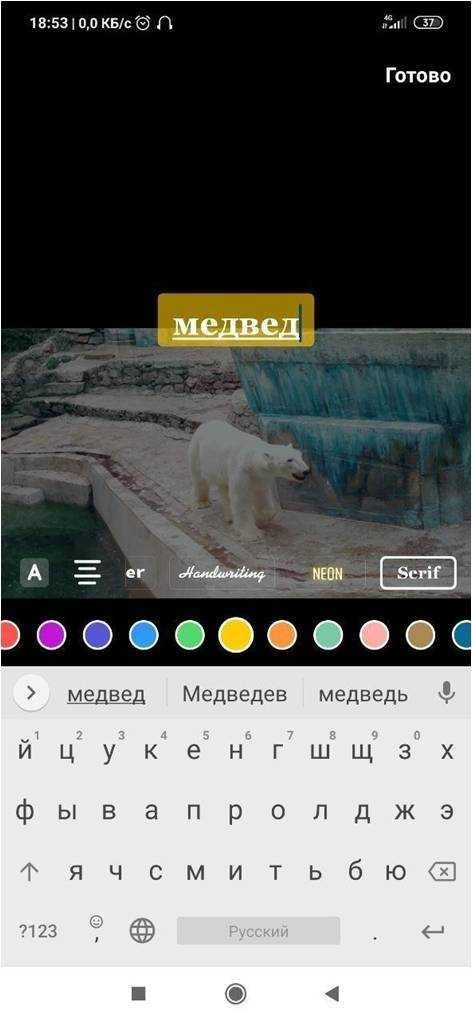
Описание видео
Прежде чем отправить свое видео в Tic Toc, необходимо кратко описать его. В описании можно использовать простые буквы, хэштеги, эмодзи. Максимальная длина текста составляет 200 символов. Для полного описания выберите друзей в видео и выберите конфигурацию конфиденциальности (кто может просматривать ваш контент: все, только друзья или избранные пользователи).
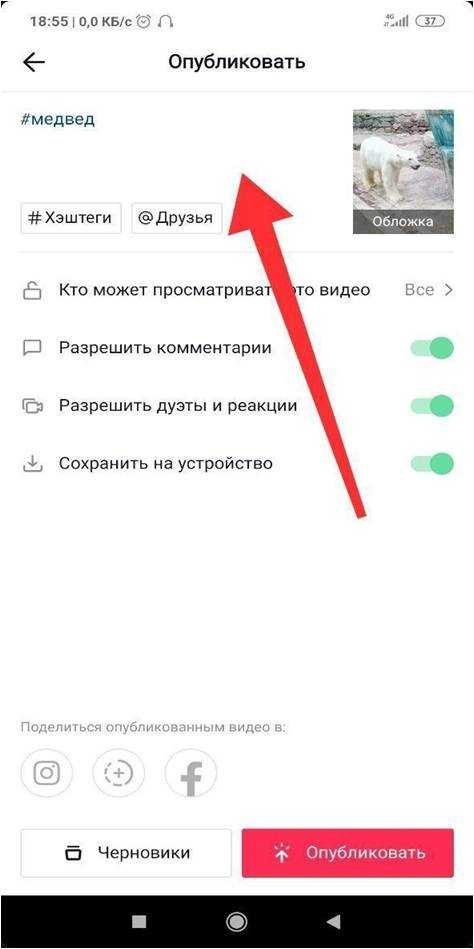
Больше информации! Рекомендуется писать привлекательные описания, чтобы зрители смотрели видео, комментировали его и делились контентом со своими друзьями.
Обложка видео и заключительный этап
По умолчанию отображается изображение обложки видео. Чтобы изменить предложенный системой образ на свой собственный, посмотрите видео, выберите подходящий момент и подтвердите его. Вы не можете загрузить любое изображение в качестве обложки. Наконец, нажмите «Опубликовать».
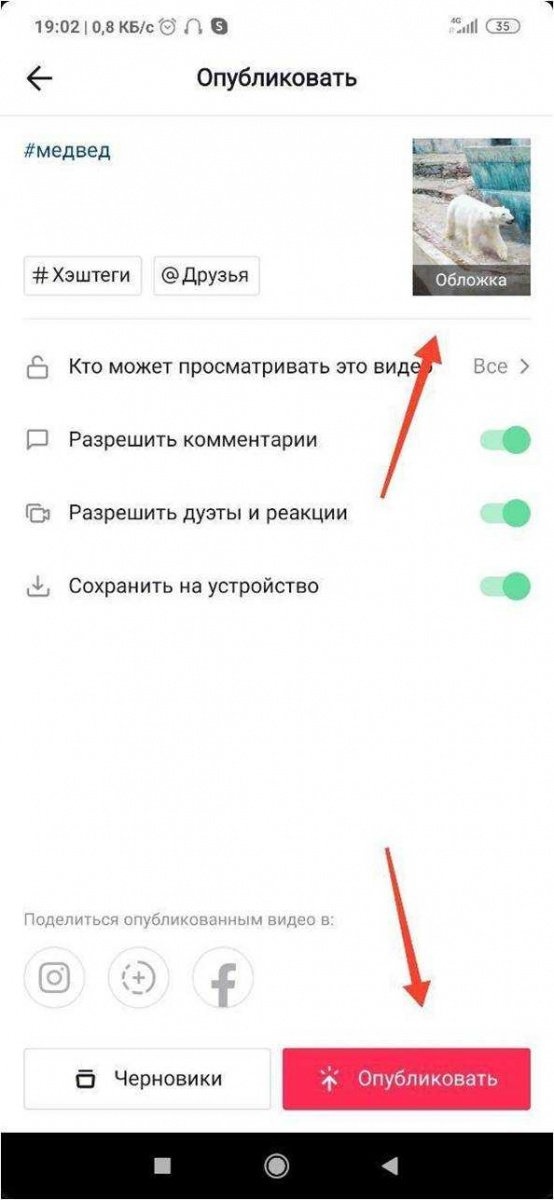
Какой тип публикации выбрать — приватный или доступный всем
Публичное видео — материал, который после публикации доступен всем пользователям Интернета. Специфика общественного доступа:
- Материал должен быть загружен с вашего личного сайта.
- Видео доступно для всех пользователей.
- При скрытом аккаунте файл доступен только подписчикам.
- После удаления программного обеспечения с устройств и деактивации клиента видео остается на сервере.
- Публикация доступна для скачивания другим пользователям.
Приватное видео — добавление контента должно осуществляться из собственного аккаунта, а ролик доступен для просмотра только автору. Специфика частного типа публикации:
- Закрытый доступ для других пользователей.
- Вы можете изменить настройки на публичный статус.
- Автоматическое удаление с серверов после деактивации аккаунта.
Невозможно изменить публичное видео на частное. Файл не предназначен для удаления из Интернета после того, как он достигнет сервера с выбранным общим доступом. После деактивации клиента документ появится на других ресурсах с возможностью скачать его на различные устройства (смартфон, планшет, компьютер).
Настройки
Как определить настройки при загрузке видео:
- Открыть счет.
- Выберите «Загрузить видео» или «Захват».
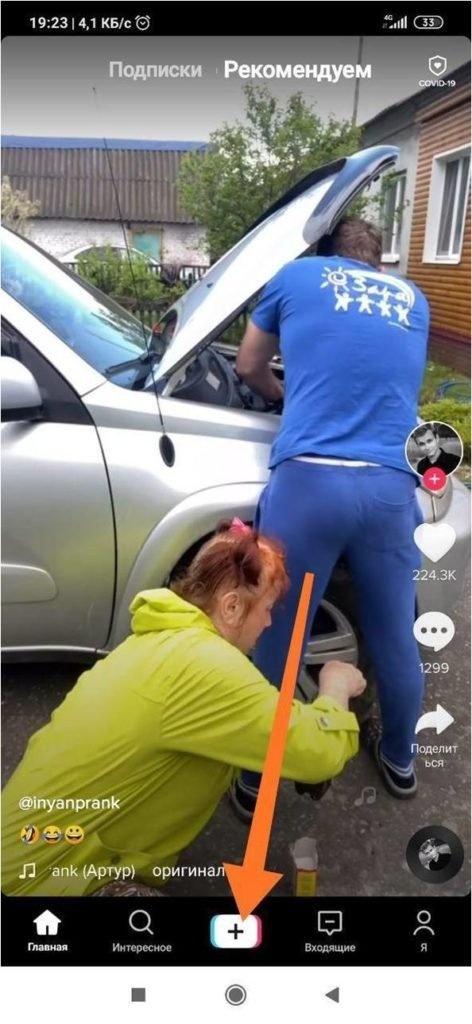
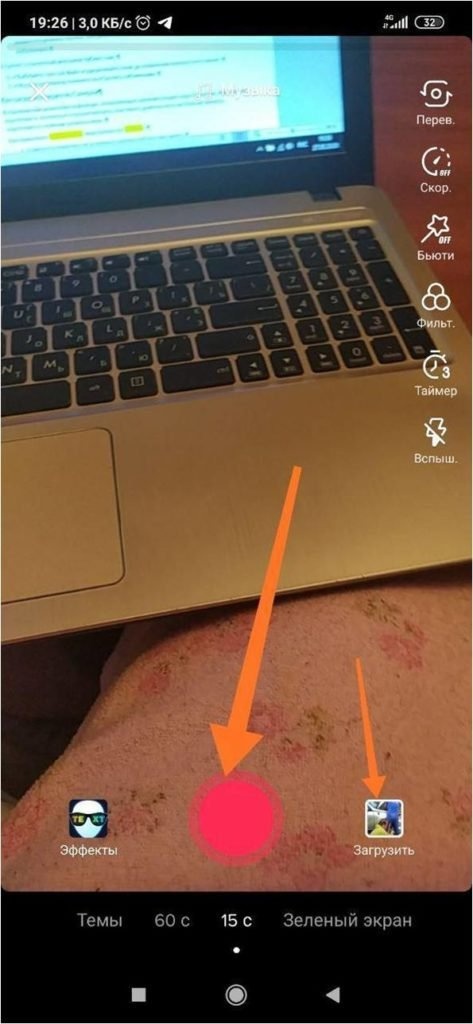
- В свойствах выберите «Private» или «Public».
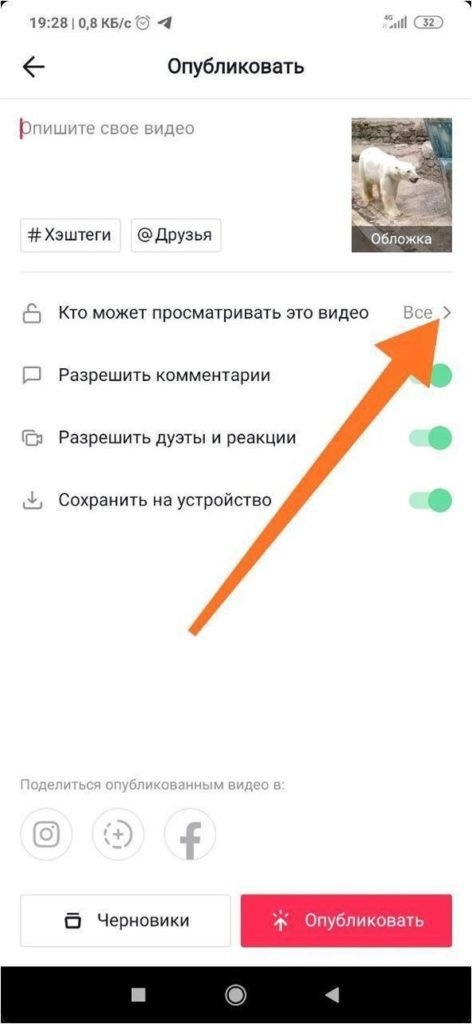
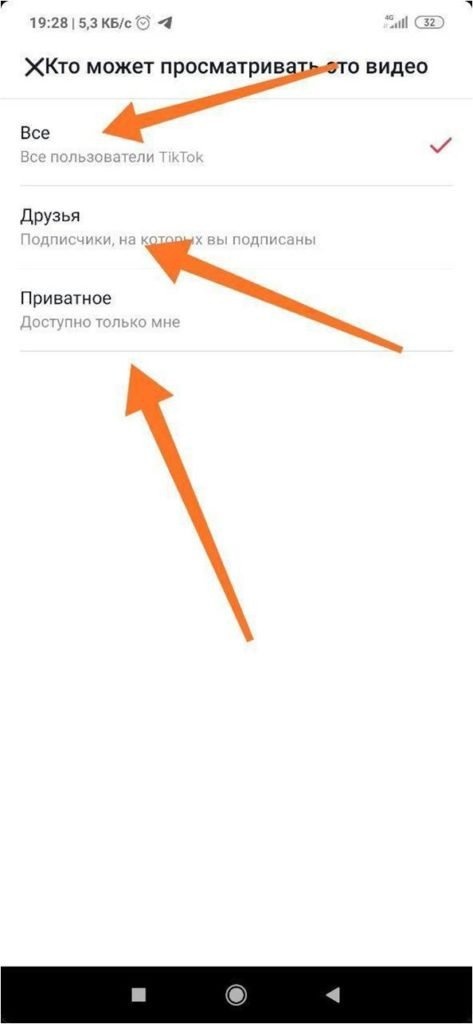
- Подтвердите действие.
Как установить, должно ли публичное содержимое быть видимым только для подписчиков:
- Перейдите в «Настройки» вашей учетной записи, откройте категорию «Конфиденциальность».
- Перетащите ползунок вправо рядом с опцией «Личный кабинет».
Внесенные вами изменения предотвратят появление фальшивых впечатлений и лайков. Статистика зависит от количества реальных абонентов.
Важно: Этот раздел определяет, кто может загружать добавленные видео, комментировать сообщения, отправлять сообщения и записывать реакцию на публикации.
Как сделать приватный контент публичным:
- Выберите нужный файл из списка личных файлов.
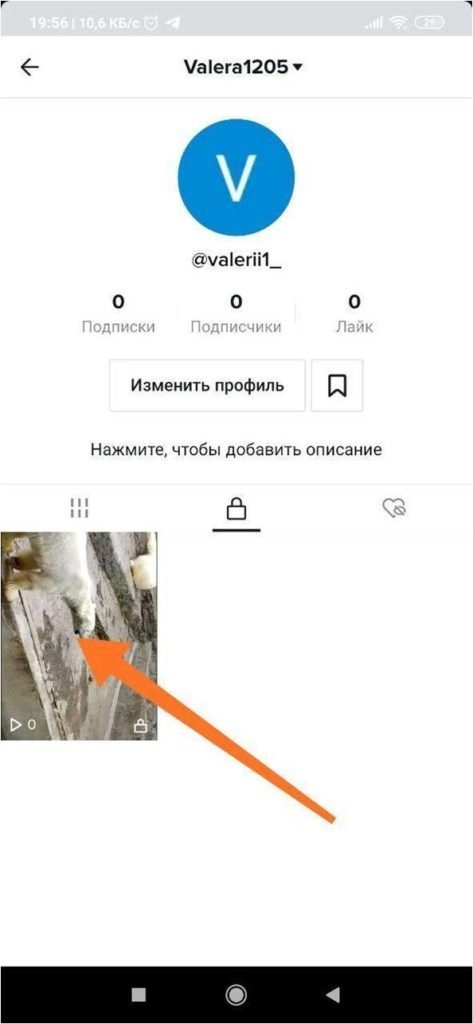
- Нажмите на три и дождитесь появления панели.
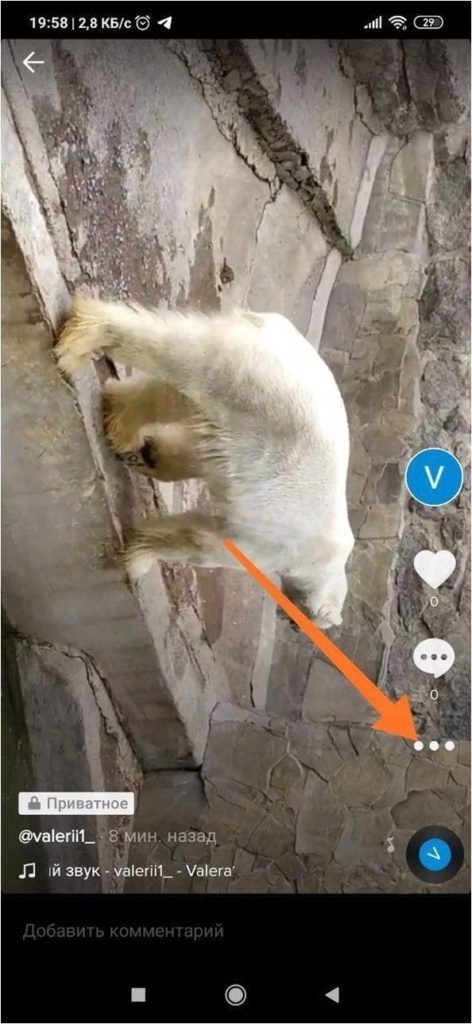
- Прокрутите вниз до пункта «Конфиденциальность».
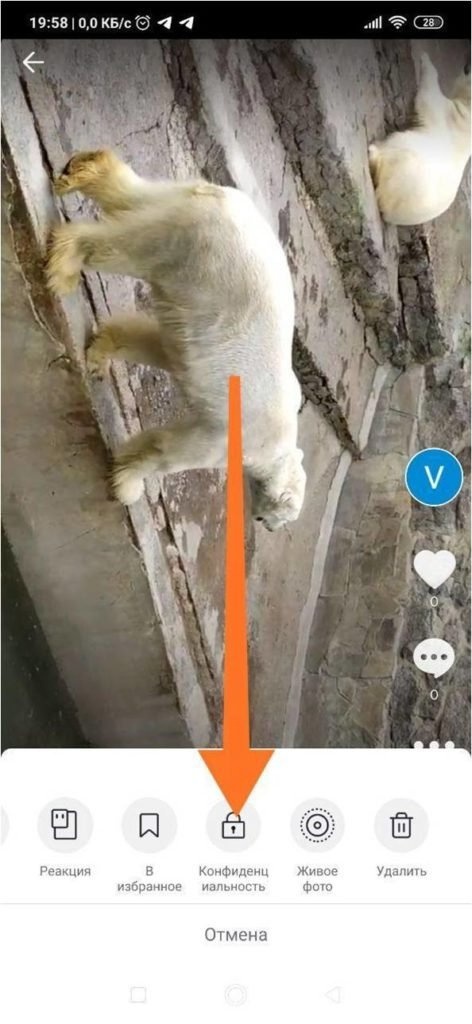
- Выберите опцию «Сделать общедоступным».
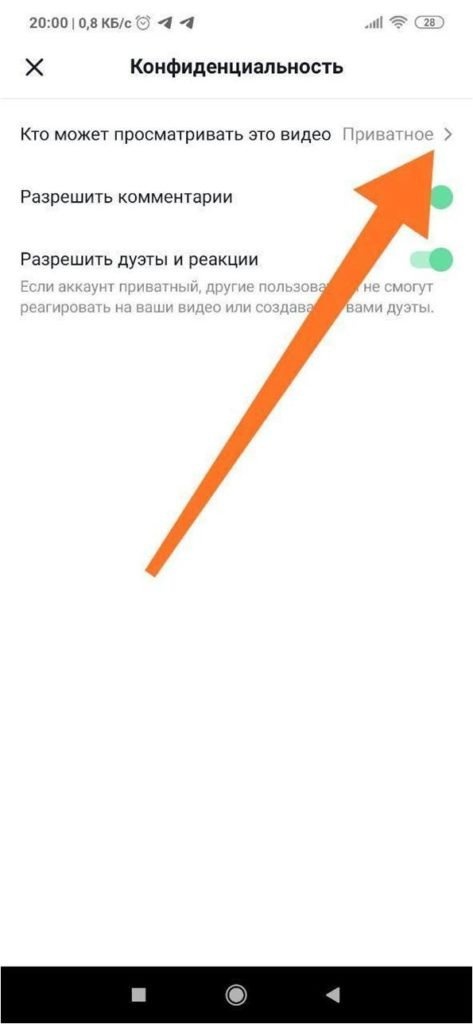
Как загрузить видео из Галереи
В приложении есть функция, позволяющая загружать видео через Галерею. Необходимо подготовить файл: отредактировать его полностью, установить продолжительность не более минуты, подготовить его с необходимым разрешением.
Как правильно опубликовать видео из Галереи:
- Перейдите в приложение и нажмите на кнопку добавления видео.
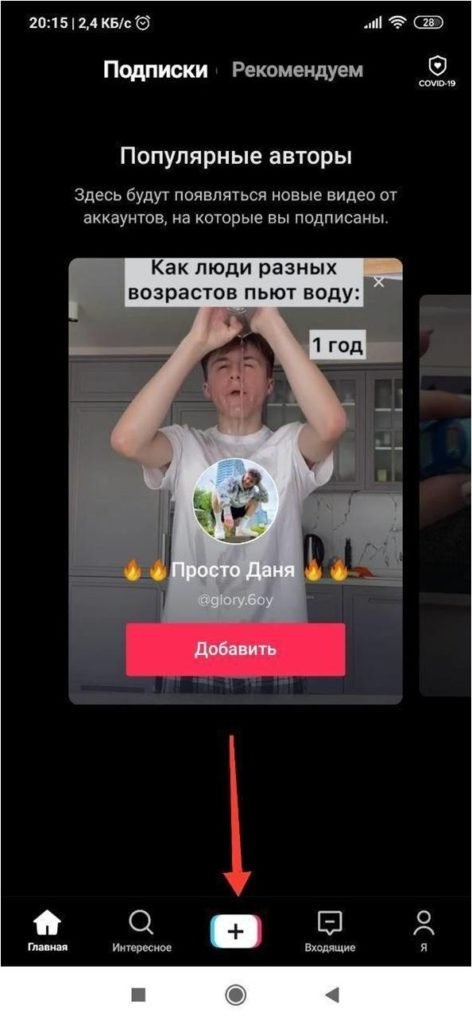
- Нажмите на значок галереи внизу и выберите нужный файл. Обрежьте его, если необходимо.
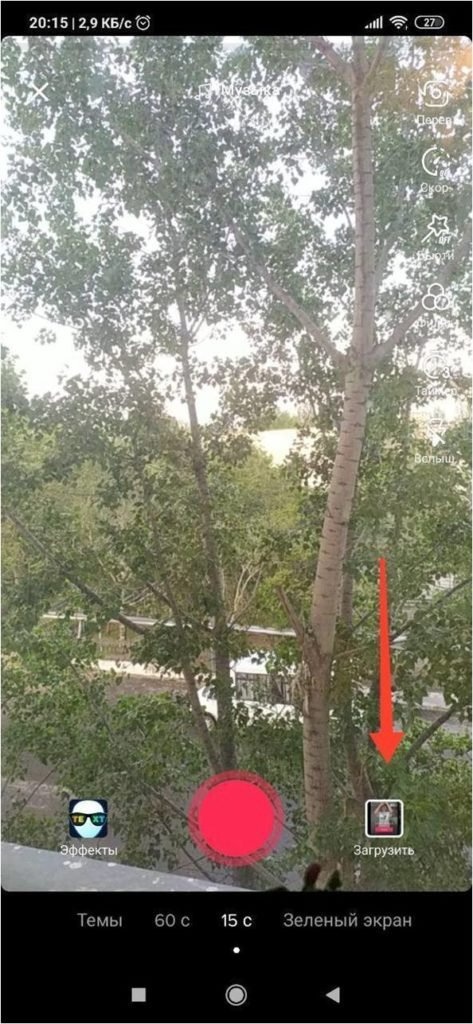
- Загрузите в социальную сеть, нажав кнопку «Далее».
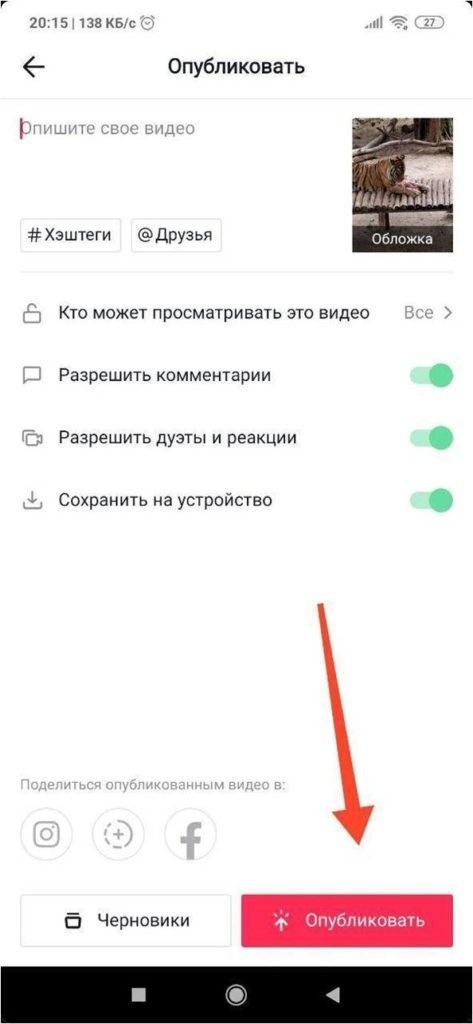
Если пользователь не сможет открыть «Photo Capture» или произойдет ошибка, доступ к хранилищу будет закрыт. Чтобы загрузить видео в систему, необходимо открыть «Настройки телефона — Приложения». Прокрутите список, найдите Tik Tok. Откройте «Разрешения» — «Доступ к мультимедийным ресурсам», подтвердить. Клип не загрузится, если не соблюдены требования к максимальному размеру, разрешению экрана и продолжительности.
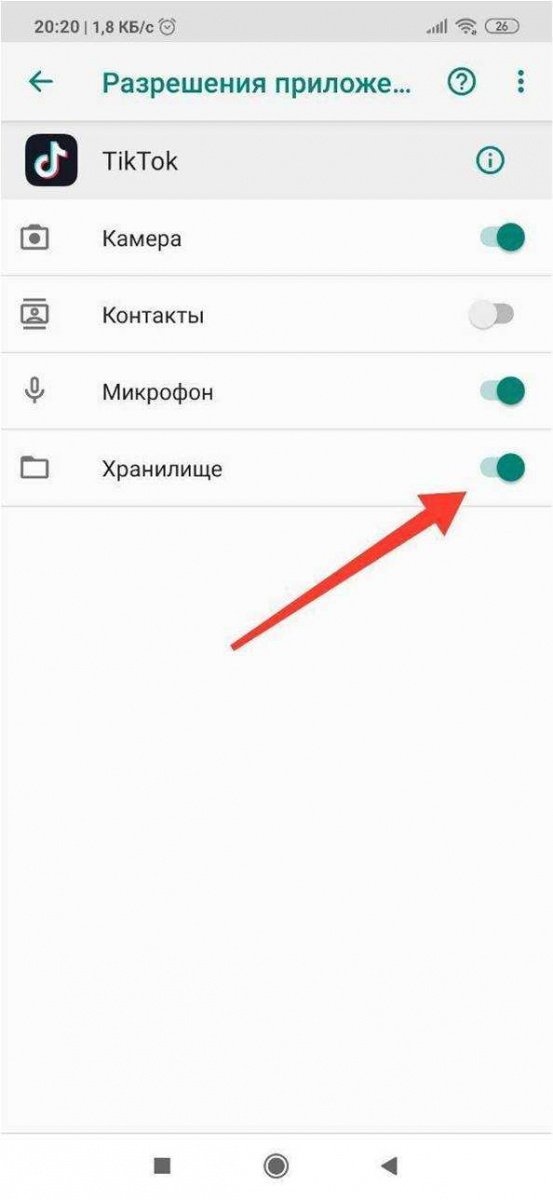
Добавление эффектов и фильтров
Эта функция необходима для оформления музыки и изменения внешнего вида актеров. Каталог масок часто обновляется разработчиками.
Как применять эффекты:
- Войдите в приложение, добавьте клип.
- Выберите «Эффекты» и нажмите на соответствующий. Подождите, пока эффект загрузится.
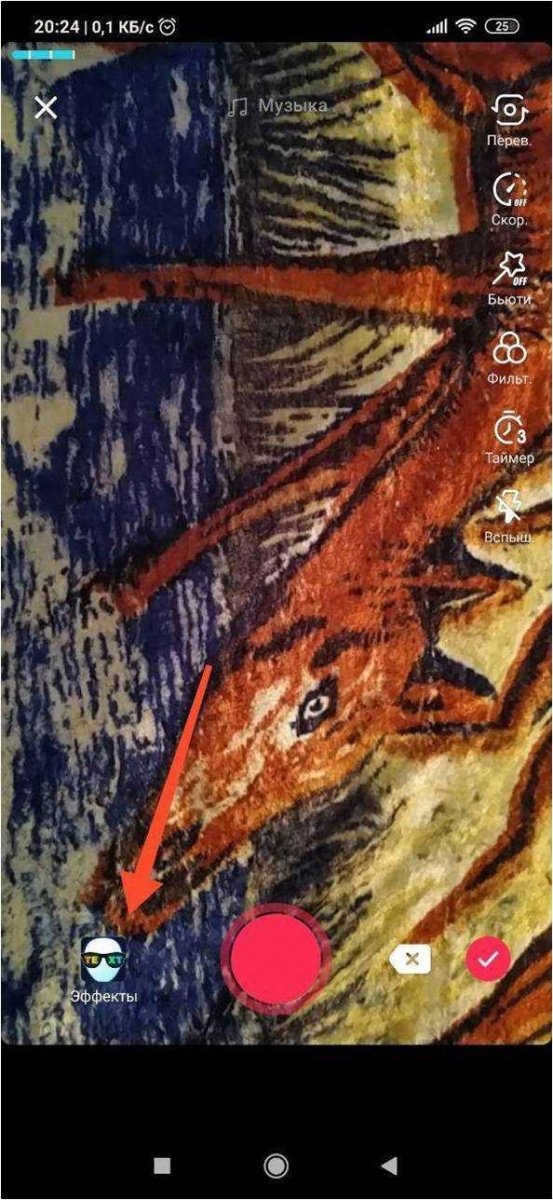
- Эффекты и фильтры можно переключать несколько раз во время съемки.
- Используйте эту процедуру для создания одной части клипа, приостановите видео, а затем создайте второй сегмент.
Как правильно добавлять фильтры к предварительно записанному видеоклипу:
- Добавьте видеоклип из Галереи. Нажмите «Далее».
- Внизу нажмите Эффекты-Фильтры, выберите свой вариант, а затем сохраните.
Во время съемки фотографии проведите пальцем вправо, чтобы изменить оттенок: проведите пальцем по экрану. Отобразится фильтр эффектов.
Как в Тик Ток добавить видео в Избранное:
- Коснитесь соответствующего клипа.
- Найдите категорию «Избранное», отмеченную перевернутым флагом. В вашем профиле раздел расположен в верхней половине экрана (для ПК) или внизу слева (для телефона).
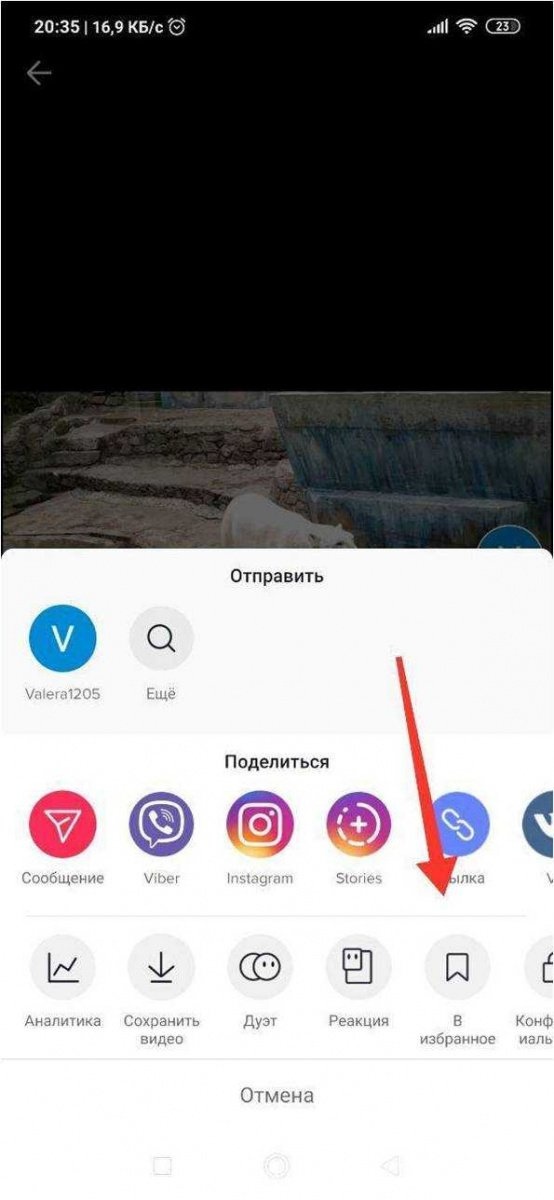
- Переместите нужное видео в категорию.
Как опубликовать видео из черновиков
Инструкции по добавлению отдельно сохраненных видео в свой профиль:
- Откройте «Мой профиль».
- В папке «Черновики» выберите запись, щелкнув по экрану.
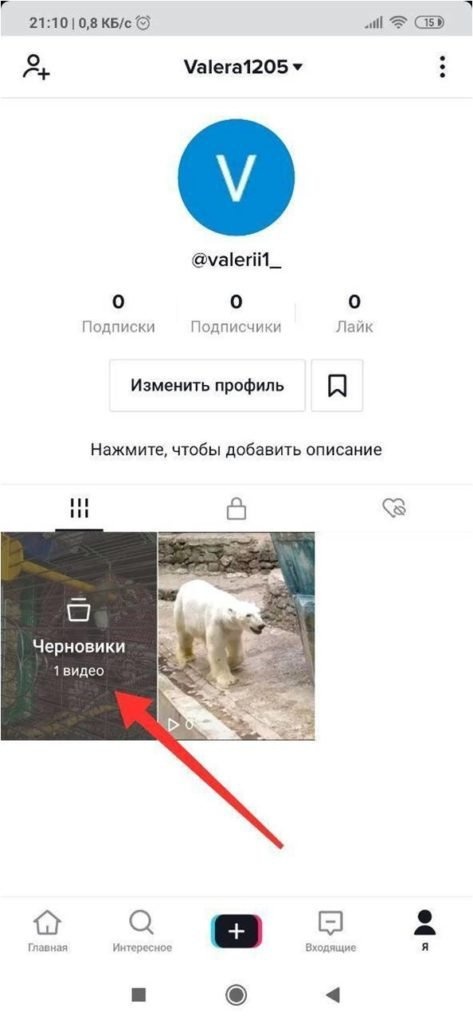
- Кнопка «Назад» позволяет добавить другую часть видео или заменить фоновую музыку.
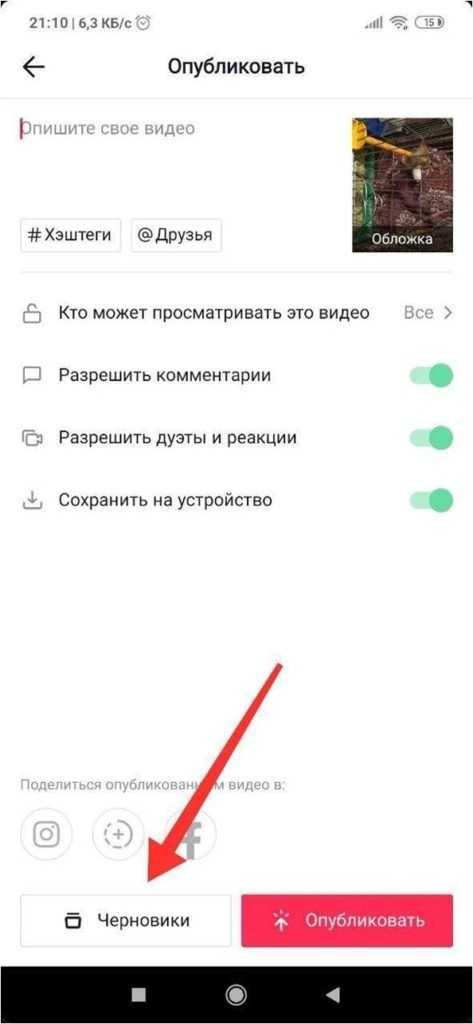
- Категория: «Описание» — «Поделиться».
- При публикации указывайте данные о своей конфиденциальности или делайте их общедоступными.
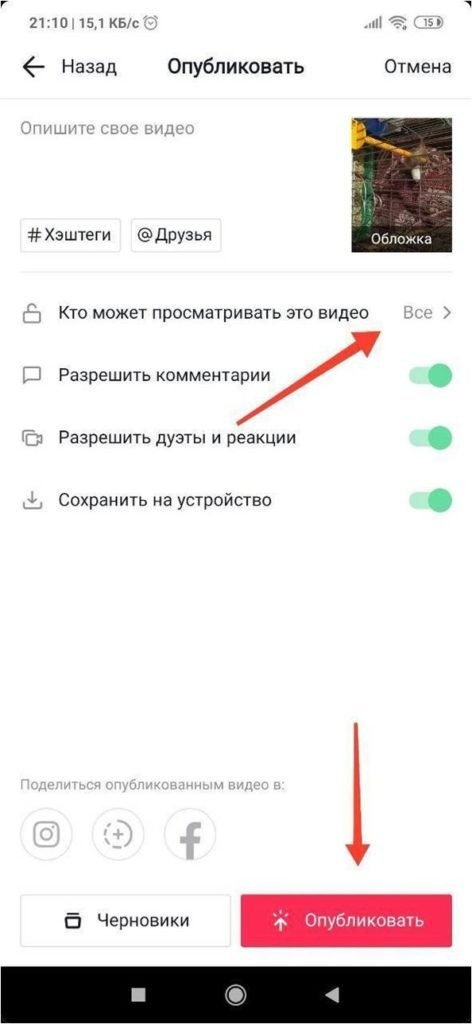
Эти клипы будут добавлены как новые клипы, которые были недавно записаны. Вы можете изменить вторую часть клипа, снятого во время перезаписи.
Дополнительная информация! Черновые публикации хранятся до тех пор, пока данные приложения не будут очищены. Когда вы перезапустите Tik Tok, «Черновые версии» будут очищены. Не забудьте скопировать содержимое на телефон, чтобы не потерять данные.
Инструкция, как опубликовать видео в Тик Ток с ПК
Как загрузить видео в Тик Ток с компьютера (второй вариант — вы можете загрузить свое видео с помощью программы Video Tik Tok Downloader):
- Загрузите эмулятор Android и установите приложение через Google Play.
- Нажмите на кнопку «+» («Добавить»), перейдите в Галерею в правом нижнем углу.
- Как только Tik Tok будет загружен, войдите в систему и войдите в редактор.
Какие видео НЕ нужно выкладывать
Какие видео не следует размещать:
- Террористическим организациям и другим преступным компаниям строго запрещено использовать Tik Tok.
- Запугивать или угрожать другим не разрешается.
- Запрещается размещать, распространять и передавать видеоролики с описанием опасных действий, самоубийств.
Видео не должно быть темным и содержать большое количество хэштегов. Не рекомендуется использовать Tik Tok для продажи или поощрения использования бомб, наркотиков или других средств, которые являются незаконными.